Vi har alle vært i en situasjon hvor vi trenger å konvertere en måling til en annen. En objektets masse ble målt i gram og ikke kilo, for eksempel, eller tømmer du bestilte ble målt i meter i stedet for føtter, eller noen planlegger en tur til Europa eller Storbritannia og ønsker å vite fartsgrenser i miles per time (mph) når de er vant til kilometer per time (km / t). Heldigvis finnes det en enkel måte å beregne disse konverteringene med en funksjon i Microsoft Excel som heter Convert som vil konvertere fra ett målesystem til en annen og alt du trenger å gjøre er å angi antall og målesystemer!
Trinn
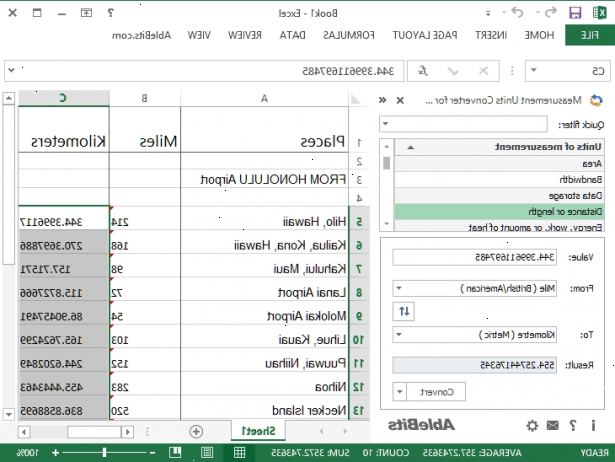
- 1Åpne Microsoft Excel-programmet.
- 2Betjenes rt Conve>. Konverter funksjonen er ikke installert som standard. Det er en del av "Analyse Add-in"-verktøyet pack. Å installere tilleggsprogrammer, klikk på "Verktøy"-menyen, og klikk på "Add-ins".
- Sett en hake ved siden av "Analysis Toolpack".
- Avhengig av hvordan Microsoft Office ble installert, kan du bli bedt om å oppgi installasjons CD.
- Den andre add-ins er verdt å installere, spesielt Solver, men de er utenfor rammen av denne artikkelen.
- 3Bruk den omvendte funksjonen. Du kommer inn i formelen ved å skrive Convert (x, "y", "z"), der "y" er den opprinnelige måleenheten, "x" er mengden av den enheten, og "z" er måleenheten du vil konvertere til. Merk at det ikke er noen mellomrom i kommandoen, og komma og anførselstegn er nødvendig.
- 4Undersøke dette eksempelet. Anta at vi ønsket å konvertere 60 miles til kilometer:
- 1
- Type = konvertere (60, "mi", "km"). Du bør få 96,56064. Du kan få et annet nummer som er nær det, avhengig av hvor mange signifikante sifre regnearket er satt til å vise.
Tips
- Som med hvilken som helst funksjon i Excel, kan du klikke på "=" ved siden av inngangen øverst på regnearket og klikk deretter på drop-down funksjon menyen til venstre for det. Når du velger Convert funksjon, vil en boks kommer opp og ber deg om å taste inn nummeret, den originale enheten, og enheten du ønsker å konvertere til. På den måten trenger du ikke å bekymre deg for ikke å skrive inn formelen høyre.
- En komplett liste over måleenheter at Convert funksjonen støtter er tilgjengelig fra.
Advarsler
- Hvis input datatyper er feil, konvertere returnerer # VERDI! error verdi.
- Hvis enheten ikke eksisterer, konvertere returnerer # N / A feil verdi.
- Dersom enheten ikke støtter et forkortet enhet prefiks, returnerer konvertere # N / A feil verdi.
- Hvis enhetene er i forskjellige grupper (prøver å konvertere masse til lengde, for eksempel), returnerer konvertere # N / A feil verdi.
- Unit navn og prefikser store og små bokstaver.
Ting du trenger
- Microsoft Excel
- Microsoft Office-installasjons-CD
